问题产生的原因
:找不到环境变量 ,也就是没有配置好java的path环境变量
网上还有说要去修改path 配置环境变量的方法特别麻烦并且容易出错雷点很多
快捷方便可行解决方法
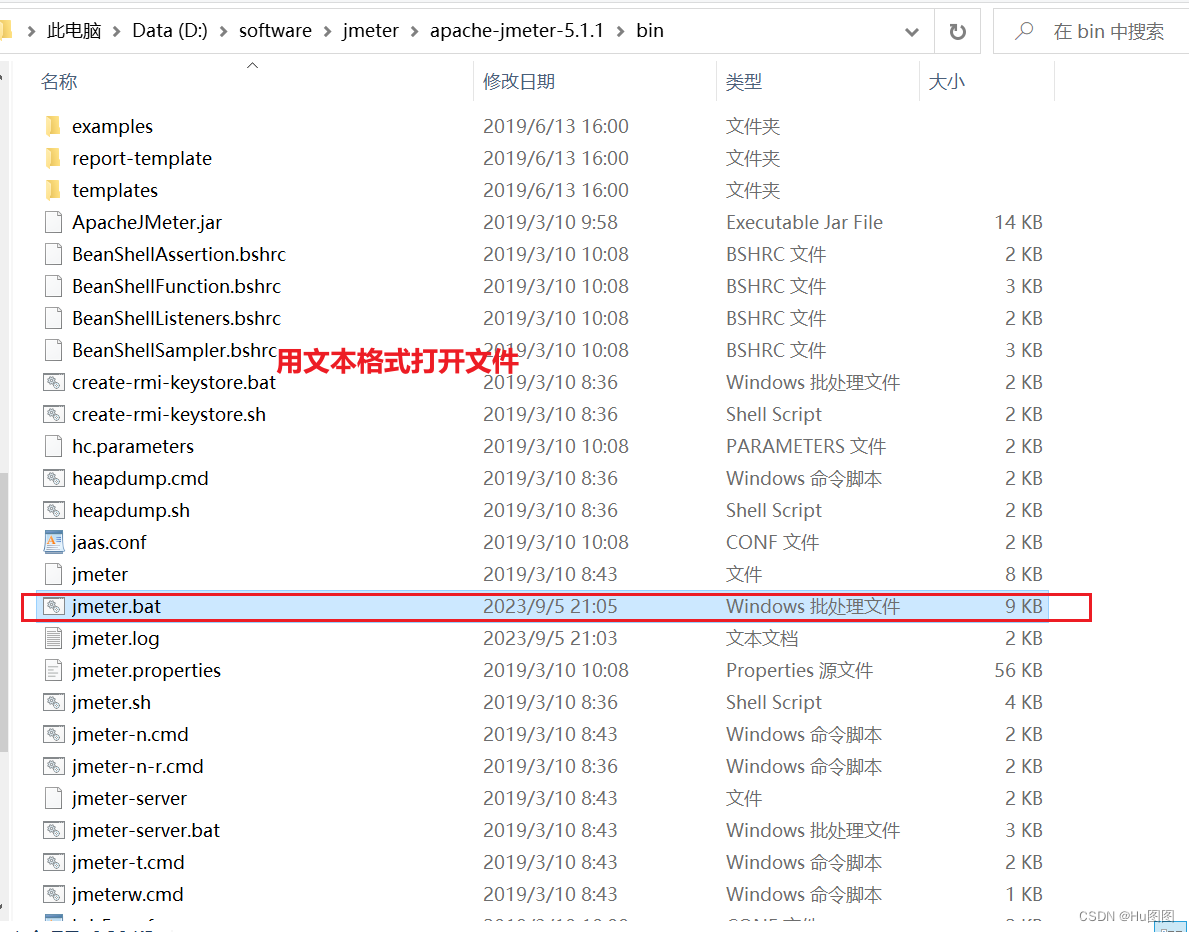
在这个文件中添加两行命令
第一行代码的路径是你java jdk的安装路径,我这里是默认安装路径
第二行代码一般不改
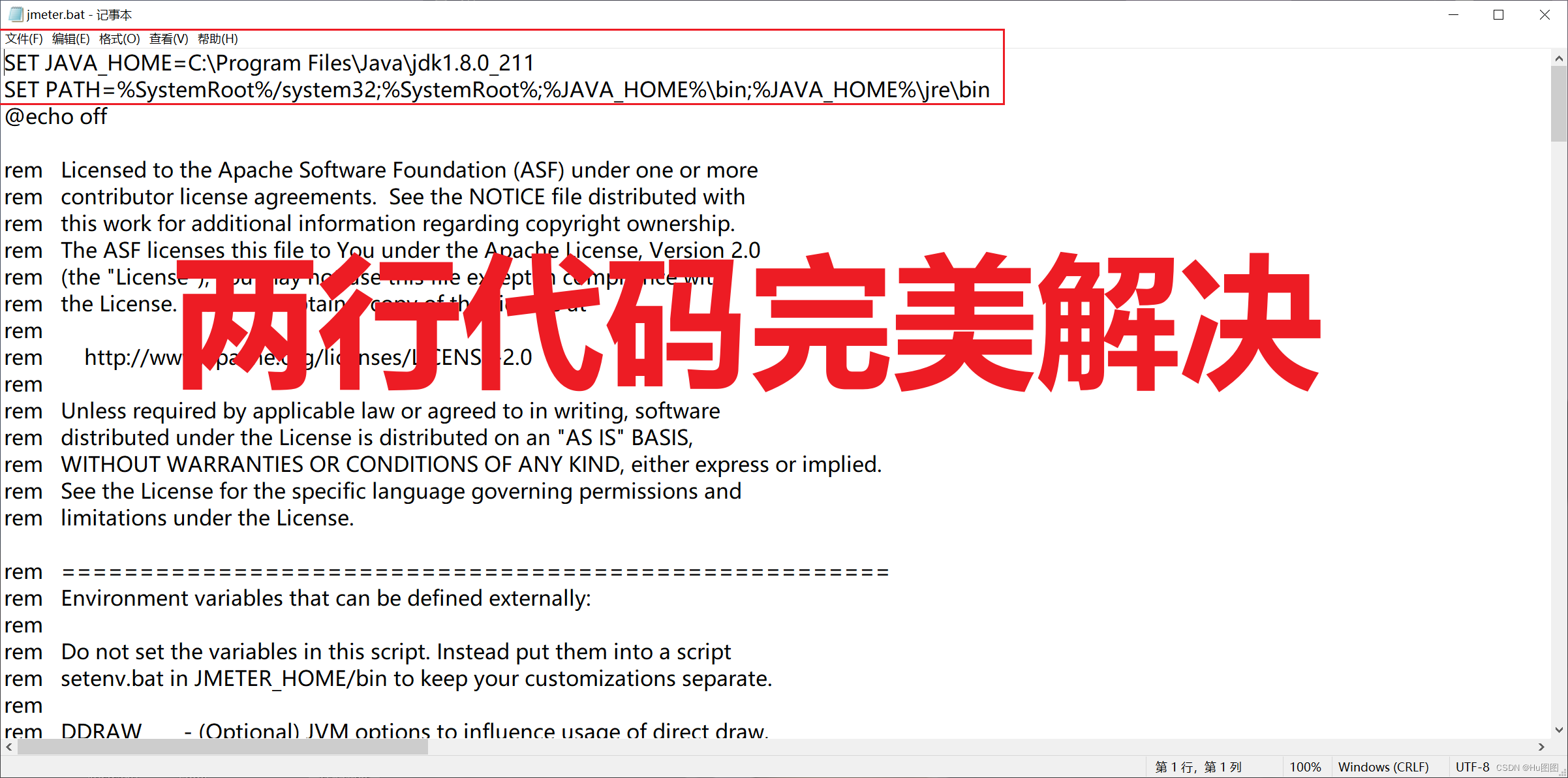
SET JAVA_HOME=C:\Program Files\Java\jdk1.8.0_211
SET PATH=%SystemRoot%/system32;%SystemRoot%;%JAVA_HOME%\bin;%JAVA_HOME%\jre\bin
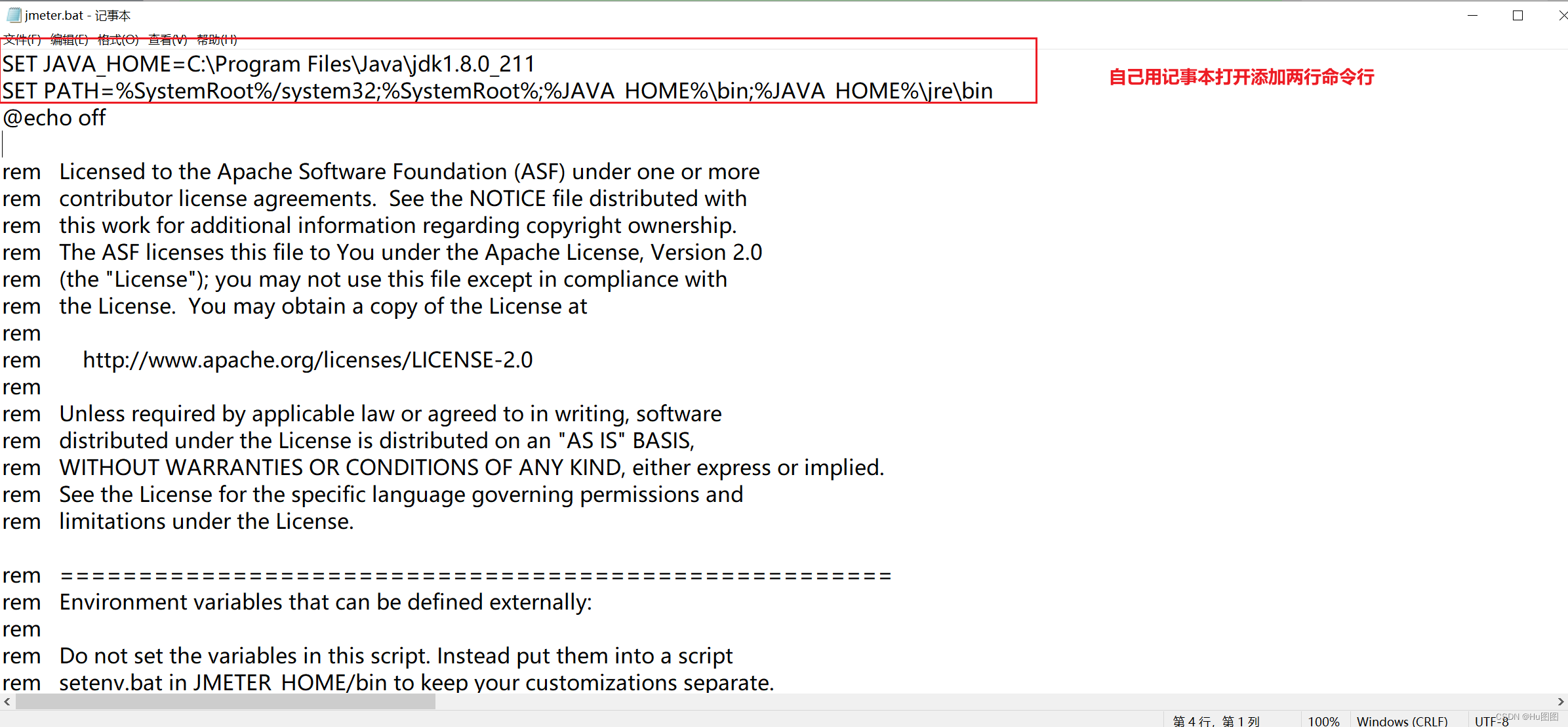
修改完成保存 再次点击jmeter.bat 弹出黑框 如图算成功
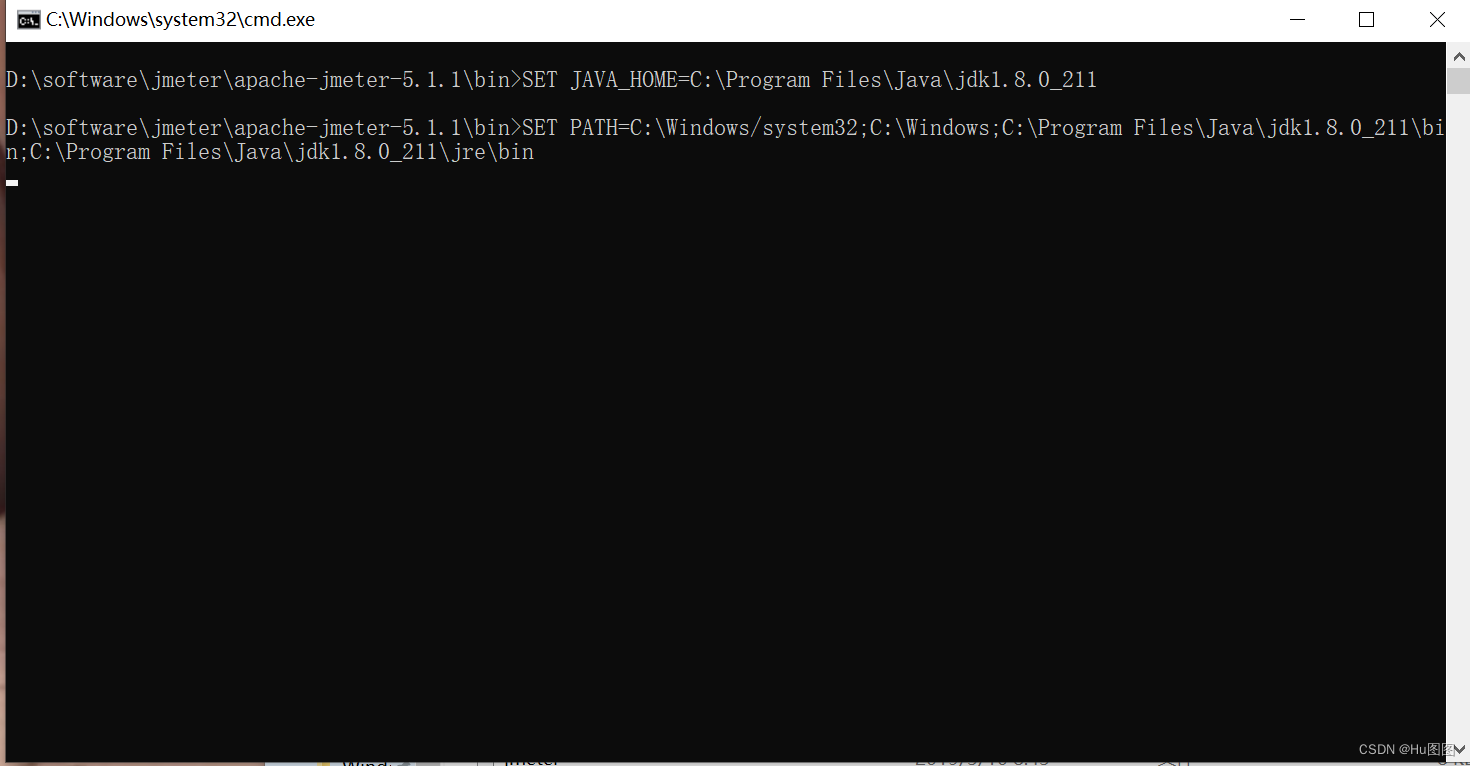
等待一会 弹出jmeter 界面
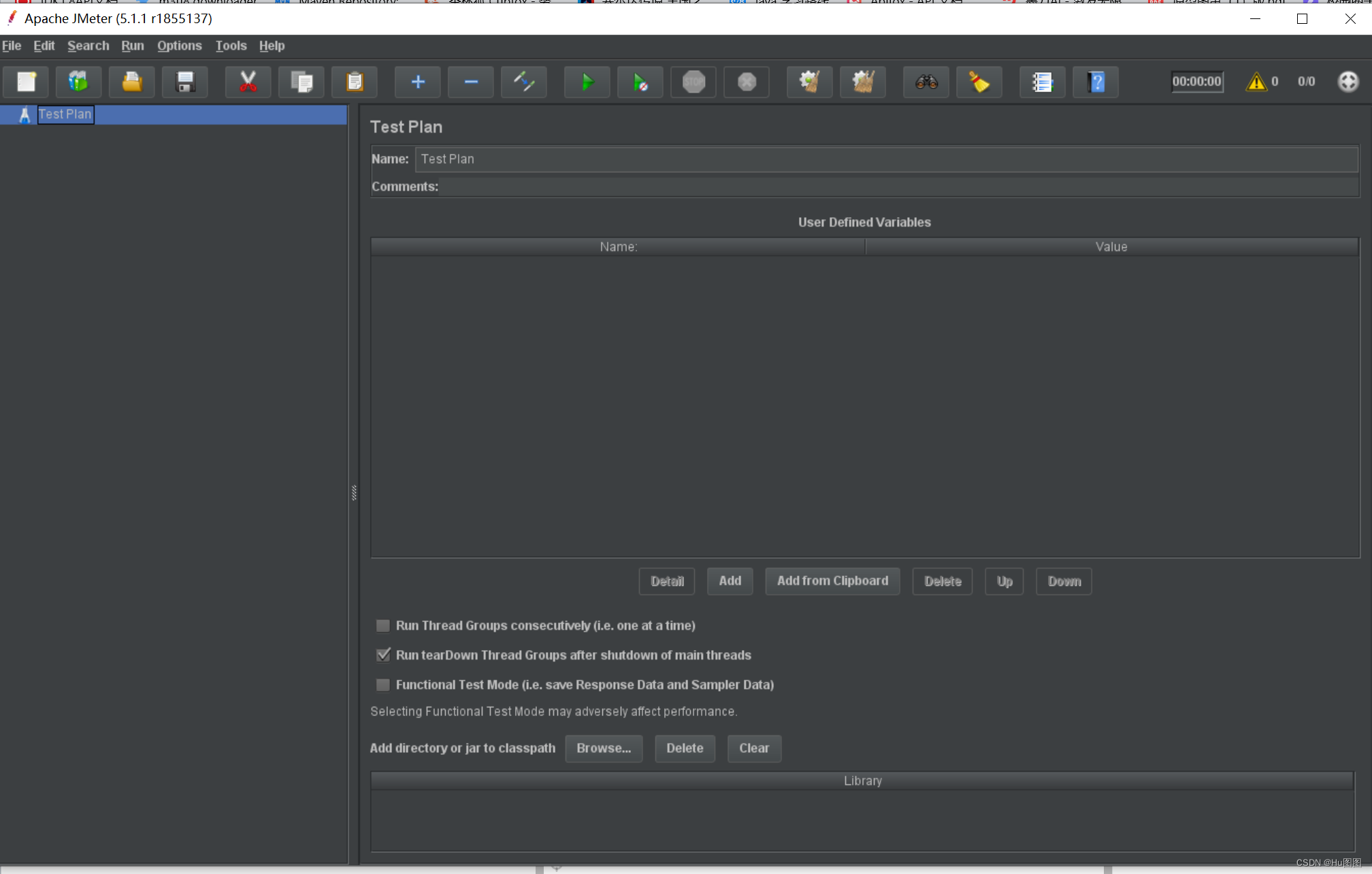




















 1万+
1万+











 被折叠的 条评论
为什么被折叠?
被折叠的 条评论
为什么被折叠?








